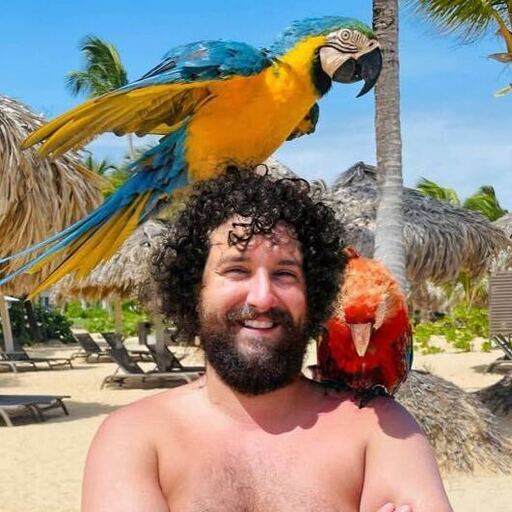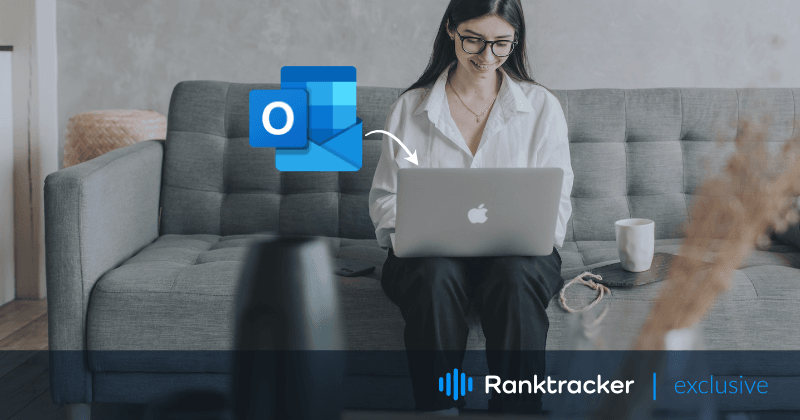
Introduksjon
Selv om macOS har sin egen Mail-app, kan det hende at noen foretrekker Outlook fremfor den forhåndsinstallerte Mail-appen. Når du klikker på en mailto-lenke, vil Mac-enheten din omdirigere deg til e-postappen hvis det ikke er gjort noen endringer fra din side.
Men, hvis du ønsker å endre denne prosedyren over til Outlook-appen, ta en titt på denne guiden for å løse problemet. Vi vil fremheve flere måter du kan angi Outlook-appen som standard app på Mac, eksportere Apple e-post til Outlook ved hjelp av Apple Mail til Outlook Converter program, og til slutt overføre Apple e-post til Outlook til Windows.
Velge Outlook fremfor Mail-appen som standard
Outlook har mange funksjoner som skiller det fra Apple-e-post. Mens Apple mail bare er begrenset til macOS- eller iOS-enheter, fungerer Outlook fint selv på Windows- og Android-systemer.
Dessuten utvider Outlook funksjonaliteten og tjenestene ved å aktivere tredjeparts tillegg som lar brukerne automatisere ulike prosesser, for eksempel å lage notater i OneNote samtidig som de sender meldinger på Microsoft Teams.
![]()
Hvis det er dette du leter etter, kan du oppleve det ved å velge Outlook-appen som standard ved å følge disse trinnene:
- Åpne Mail-appen;
- Åpne menyen Innstillinger > velg Generelt;
- Klikk på alternativet "Standard e-postleser" > velg Microsoft Outlook;
- Lukk innstillingspanelet.
Nå er det klart! Du vil nå kunne få tilgang til e-postene dine og relaterte filer direkte i Outlook-appen i stedet for Apple Mail.
Eksportere Apple Mail-e-post til Outlook-appen
Det har aldri vært vanskelig å overføre filer og data mellom to applikasjoner som tjener et felles formål. Men når det gjelder å få tilgang til e-postene dine som opprinnelig var i Mail-appen i Outlook, blir det en kompleks oppgave.
Outlook og Apple Mail, som er applikasjonene til to forskjellige operativsystemer, er forskjellige i flere funksjoner. Det ene er deres fillagringsformater. Mens Apple Mail-appen lagrer alle e-postfilene i MBOX-format, lagrer Outlook dem i PST-format. Forskjellen mellom de to tillater ikke dataoverføring før de er konvertert til sine opprinnelige formater. Selv om dette kan virke komplisert eller vanskelig å oppnå, vil det å følge disse trinnene lette veien til det.
Konvertering av MBOX-filer til PST-filer:
For det første navigerer du i MBOX-filene på Mac-enheten din.
- Åpne et Finder-vindu, og velg Gå > Gå til mappe fra menylinjen;
- Skriv
~/Library/Mailog naviger til undermappene for filer som er lagret med .mbox-utvidelser.
Når du har funnet ut plasseringen av din MBOX filer på enheten, du trenger hjelp av en Apple Mail til Outlook Converter som ville endre MBOX filer til PST filer. Det er mange programmer tilgjengelig for denne oppgaven som du kan bruke avhengig av dine preferanser.
Bruke konverteringsprogrammet:
![]()
- Kjør Mac MBOX Converter og klikk "Legg til fil."
- Velg ønskede filer fra enheten din for å eksportere til Outlook
- Velg "Eksporter" for å starte konverteringen.
Etter at de valgte filene er konvertert til PST-formatet, følger du disse trinnene for å importere dem til Outlook-appen:
- Åpne Outlook-appen på macOS.
- Fil-menyen > velg Importer.
- Bla gjennom den PST-konverterte filen > klikk på Importer.
- Klikk på Fullfør når prosessen er fullført.
Disse trinnene vil være tilstrekkelig for å få tilgang til e-postene dine i Outlook-appen fra Apple Mail på Mac-enheten din. Hvis du imidlertid ønsker å overføre denne prosessen til Windows-operativsystemet ditt, kan du ta en titt på trinnene nedenfor:
Overføring av Apple Mail-e-post til Outlook på Windows
- Åpne et Finder-vindu, og velg Gå > Gå til mappe fra menylinjen;
- Skriv
~/Library/Mailog naviger til undermappene for filer som er lagret med .mbox-utvidelser; - Overfør de ønskede filene til Windows-enheten din ved hjelp av en USB-stasjon eller kabel.
Når du har overført filene i MBOX-format, du må bruke en omformer for å endre MBOX-filer til PST-filer, på samme måte som du ville gjort i macOS. Men, denne gangen, du trenger Windows-versjonen av konverteringsprogrammet for å få tilgang til dem på Outlook-appen på Windows OS.
Avsluttende ord
Du vil nå kunne åpne e-postene dine fra Apple Mail på Outlook-appen din, ikke bare på macOS, men også på Windows-enheten din. Ovennevnte metode er svært effektiv og sparer opp mye tid som filene er konvertert i bulk ved hjelp av Apple mail til Outlook converter. Den beste delen er at ingen data går tapt mellom konvertering og overføringsprosessen.